Kontakte von Android auf den PC übertragen
Oct 15, 2025 • Filed to: Datensicherung zwischen Telefon & PC • Proven solutions
Es kommt oft vor, dass wir unsere Kontakte von unserem Android-Smartphone auf unseren PC übertragen möchten. Dies ist wichtig für Geschäftsleute mit einer umfangreichen Kontaktliste, die die Kontaktdaten ihrer Verkäufer, Vertriebshändler und anderer Personen enthält, die eine wichtige Rolle bei der Führung ihres Unternehmens spielen. Stellen Sie sich einmal vor, Ihr Smartphone wäre Ihnen aus der Hand gerutscht und kaputt gegangen. In diesem Fall würden Sie höchstwahrscheinlich alle Ihre Kontakte verlieren, und das wäre wirklich ärgerlich.
Keiner von uns würde in dieser Art von Situation sein wollen. Es macht Sinn, die Backup-Kontakt Android auf PC zu behalten. In diesem Sinne haben wir in diesem Beitrag die drei besten Methoden zusammengestellt, mit denen Sie alle Ihre Kontakte von Ihrem Android-Smartphone ganz einfach und schnell auf Ihren PC übertragen können. Eine Methode beinhaltet die Verwendung einer sicheren kostenlosen Software eines Drittanbieters, die andere ist über das Google-Laufwerk, und schließlich direkt mit dem Handy selbst. Lassen Sie uns also keine Zeit verschwenden!

Teil 1: Kontakte von Android auf den PC übertragen mit Dr.Fone - Telefon-Verwaltung
Wenn Sie auf der Suche nach einem sicheren und zuverlässigen Mittel sind, um Kontakte von Android auf den PC zu übertragen, dann nimmt die Dr.Fone Software den ersten Platz ein. Es ist eine Software, die entworfen & entwickelt von Wondershare; es können Sie Ihre Kontakte mit großer Leichtigkeit bewegen.
Wondershare Dr.Fone funktioniert sowohl mit Android- als auch mit iOS-Geräten mit Windows- und Mac-Arbeitsrahmen. Dr.Fone hat zwei separate Geräte-Packs für Android und iOS, es hat Highlights wie Entsperren, Sichern und Wiederherstellen von iCloud, Wiederherstellen von Informationen, Löschen von Informationen, Dokument verschieben, und vieles mehr zu erkunden.
Dr.Fone - Telefon-Verwaltung (Android)
Nahtlose Datenübertragung zwischen Android und PC.
- Übertragen Sie Dateien zwischen Android und Computer, einschließlich Kontakte, Fotos, Musik, SMS und mehr.
- Verwalten, exportieren/importieren Sie Ihre Musik, Fotos, Videos, Kontakte, SMS, Apps usw.
- Transferieren Sie von iTunes auf Android (und umgekehrt).
- Verwalten Sie Ihr Android-Gerät am Computer.
- Vollständig kompatibel mit Android 8.0.
Die Software ist mit 8.0 kompatibel. Schauen wir uns also an, wie sie mit Hilfe einer kurzen Schritt-für-Schritt-Anleitung funktioniert
Schritt 1: Starten Sie zunächst Dr.Fone und verbinden Sie Ihr iPhone mit dem System. Klicken Sie auf dem Willkommensbildschirm von Dr.Fone Toolkit auf die Option "Telefon-Verwaltung".

Schritt 2: Ihr Gerät wird automatisch von der Anwendung erkannt. Haben Sie einen Augenblick Geduld. Ihr Android-Telefon wird gescannt und verschiedene Optionen werden Ihnen zur Verfügung stehen.

Schritt 3: Gehen Sie nun im Menü auf die Registerkarte "Informationen". Auf der linken Seite können Sie zwischen Kontakten und SMS wählen.
Schritt 4: Nachdem Sie die Option Kontakte ausgewählt haben, können Sie Ihre Android Phone Kontakte auf der rechten Seite anzeigen. Von hier aus können Sie alle Kontakte auf einmal auswählen oder eine individuelle Auswahl treffen.

Schritt 5: Sobald Sie Ihre Auswahl getroffen haben, klicken Sie auf das Symbol Exportieren in der Symbolleiste. Von hier aus können Sie Kontakte in vCard, CSV, usw. exportieren. Wählen Sie einfach die CSV-Dateioption, um Kontakte von Android Phone nach Excel zu exportieren.
Teil 2: Übertragen von Kontakten von Android auf den PC über Google Drive
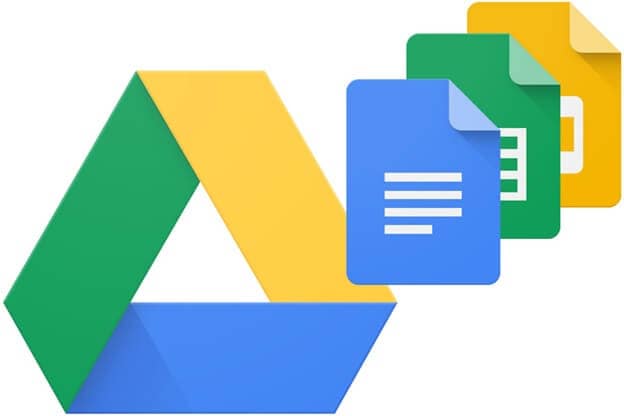
Jetzt schauen wir uns eine andere Methode zur Übertragung von Kontakten von Android auf den PC über Google Drive an. Zunächst benötigen Sie ein Gmail-Konto, um auf das Laufwerk zugreifen zu können. Richten Sie Ihre Gmail-ID mit den grundlegenden Details ein und legen Sie sofort los. Hier ist der schnelle Prozess zum Erstellen von Kontakten von Android auf PC mit Google Drive.
Kontakte exportieren
Schritt 1: Gehen Sie zu den Kontakten auf Ihrem Android Smartphone, der Kontakte App
Schritt 2: In diesem Schritt müssen Sie auf das Menü -Einstellung-> Exportieren
tippen.Schritt 3: Wählen Sie nun ein oder mehrere Konten aus, in die Sie die Kontakte exportieren möchten.
Schritt 4: Tippen Sie auf die VCF-Datei
Automatisches Ein- und Ausschalten der Datensicherung
Wenn Sie Ihre Google-Konten auf Ihrem Smartphone einrichten, werden Sie aufgefordert, ein Backup aller Daten auf Ihrem Telefon zu erstellen. Sie können diese Einstellung sofort und ohne Probleme ändern.
Schritt 1: Öffnen Sie die Einstellungs-App Ihres Telefons
Schritt 2: Tippen Sie auf System> Sicherung
Schritt 3: Sie können die Sicherung auf Google Drive ein- oder ausschalten
Teil 3: Kontakte von Android PC ohne Software exportieren
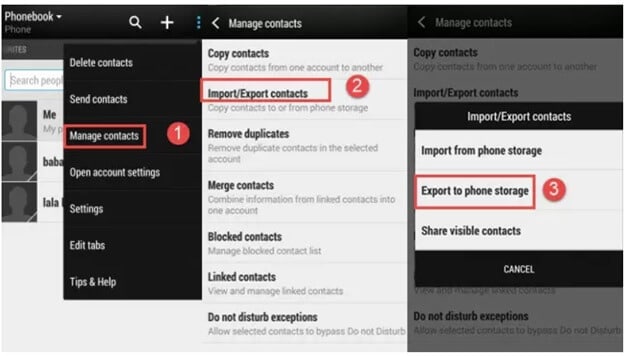
Wenn Sie keine Software von Drittanbietern verwenden möchten, um Kontakte von Android auf den Computer zu übertragen, dann können Sie dies auf einfache Weise über die Kontakte-App auf Ihrem Android-Smartphone tun.
Google Drive ist ein kostenloser Datenspeicherdienst des amerikanischen Tech-Riesen Google. Er bietet Ihnen bis zu 15 Gigabyte zusätzlichen Speicherplatz, den Sie nutzen können, um wichtige Aufzeichnungen, Berichte, Bilder usw. zu speichern. Er nutzt die Innovation des verteilten Computings, was bedeutet, dass Ihre wertvollen Informationen auf einem der Google-Server gespeichert werden, so dass Sie jederzeit und von überall darauf zugreifen können. Google Drive verfügt über ein einzigartiges Web-Suchwerkzeug, mit dem Sie nach Dateityp, z. B. Bild, Word-Bericht oder Video, sowie nach Schlagworten suchen können. Außerdem können Sie die Liste auch nach dem Namen des Eigentümers sortieren.
Schritt 1: Auf Ihrem Android-Smartphone müssen Sie die Kontakte-App öffnen.
Schritt 2: Dort müssen Sie das Menü & Kontakte verwalten> Kontakte importieren/exportieren> In Telefonspeicher exportieren finden. Wenn Sie dies tun, werden Ihre Android-Smartphone-Kontakte als VCF-Form auf Ihrem Telefonspeicher gespeichert.
>Schritt 3: In diesem Schritt müssen Sie Ihr Android-Smartphone, von dem die Kontakte verschoben werden sollen, mit einem USB-Kabel an Ihren Computer anschließen.
Schritt 4: Auf der linken Seite Ihres Computers finden Sie Ihr Android-Telefon, Sie finden den Ordner, und dort müssen Sie die VCF-Datei suchen und auf Ihren PC kopieren.
Vergleich
Mit der Kontakte App Ihre Daten übertragen
Nicht jedes Android-Smartphone erlaubt es seinen Nutzern, ein Backup auf dem Telefonspeicher zu erstellen, während andere Android-Smartphones nur begrenzten Speicherplatz haben. Daher ist es keine praktische Option, wenn Sie Kontakte von Android auf den PC ohne Software übertragen möchten.
Dr.Fone Software
Vergleichsweise ist die Dr.Fone Software der bevorzugte und bequemste Weg, um Kontakte von Android auf den Computer zu übertragen. Es ist überhaupt nicht komplex und erledigt die Dinge mit nur wenigen Klicks. Darüber hinaus ist es eine vielseitige Software, mit der Sie alle Arten von Dateitypen ohne Probleme auf Ihren Computer übertragen können. Diese Software ist sicher in der Anwendung und verfügt über eine benutzerfreundliche Oberfläche, die es jedem ermöglicht, die Übertragung auch ohne technische Kenntnisse durchzuführen.
Google Drive
Google Drive ermöglicht die Übertragung von Kontakten von Android auf den PC ohne Software; dies ist jedoch nicht die beste Methode, und die meisten von uns wissen nicht, wie man die Sicherung von Google Drive aktiviert, und wir verbringen schließlich viel Zeit damit, diese kleine Option zu suchen.
Fazit
Nachdem wir den gesamten Beitrag durchgelesen haben, können wir ableiten, dass Dr.Fone unbestreitbar die bevorzugte Methode zur Sicherung von Android-Kontakten auf dem PC ist. Es ist super einfach. Mit dieser Software können Sie ein Backup Ihres gesamten Smartphones auf Ihrem PC erstellen, ist das nicht großartig? Darüber hinaus ist diese Software kostenlos; Sie müssen keinen einzigen Cent ausgeben, um Kontakte von Android auf den PC zu übertragen, indem Sie ein USB-Kabel verwenden. Sie können die Software einfach von der offiziellen Website des Unternehmens herunterladen. Der Installationsprozess ist wie bei jeder anderen Software und dauert nicht lange. Sollten Sie dennoch Hilfe benötigen, können Sie sich jederzeit an das technische Team des Unternehmens wenden, das Ihnen per E-Mail rund um die Uhr zur Verfügung steht.
Wollen Sie dieser Liste noch andere schnelle und einfache Möglichkeiten zur Übertragung von Kontakten von Android auf den Computer hinzufügen, würden wir uns freuen, von Ihnen im Kommentarbereich dieses Blogbeitrags zu hören. Falls Sie eine dieser Methoden ausprobiert haben, teilen Sie Ihre Erfahrungen mit uns; unsere Leser werden Ihnen dankbar sein!

Allrounder-Lösung für Smartphone






















Julia Becker
staff Editor
Kommentare